
Thiết bị đa chức năng HP LaserJet Pro M1214NFH cho phép không chỉ quét các tài liệu và in chúng, mà còn để nhận fax và các cuộc gọi, cũng như tương tác với thiết bị từ xa. Tuy nhiên, để thực hiện mục tiêu, bạn sẽ cần cài đặt trình điều khiển phù hợp trên máy tính, mà chúng tôi muốn nói chuyện trong tài liệu ngày nay.
Tải xuống trình điều khiển cho MFP HP LaserJet Pro M1214NFH
Có một số tùy chọn có sẵn sẽ phù hợp với những người dùng khác nhau. Ví dụ: bạn có thể độc lập tải các tệp từ trang web chính thức hoặc sử dụng các tiện ích của bên thứ ba. Sự phức tạp của sự lựa chọn là tình huống hiện tại và sở thích cá nhân của người dùng. Chúng tôi khuyên trước để nghiên cứu tất cả các phương thức có sẵn chi tiết hơn, và chỉ sau đó đi đến lựa chọn tối ưu, đẩy ra các nguyên tắc nhận được.Phương pháp 1: Trang hỗ trợ HP LaserJet Pro M1214NFH
Trước tiên chúng tôi muốn nói về trang web chính thức của công ty HP. Mô hình của thiết bị đa chức năng vẫn được nhà phát triển hỗ trợ, điều đó có nghĩa là cách tốt nhất để tải lên các tệp cần thiết là sử dụng trang hỗ trợ thiết bị. Tìm kiếm sản phẩm và tập tin Nhận theo cách này trông như thế này:
Chuyển đến trang hỗ trợ của HP
- Bạn có thể nhấp vào liên kết ở trên hoặc độc lập thông qua tìm kiếm để tìm trang hỗ trợ HP. Ở đây, hãy chú ý đến bảng màu xanh, nơi chọn phần "Phần mềm và trình điều khiển".
- Mở danh mục sản phẩm có tên là "máy in".
- Nó sẽ chứa một bảng đặc biệt để xác định mô hình thiết bị. Nhập tên của MFP được sử dụng và nhấp vào "Gửi".
- Ngoài ra, chúng tôi sẽ chỉ định rằng trong một số tình huống sẽ cần thiết để chỉ định hệ điều hành hiện tại hoặc cần thiết. Để thực hiện việc này, nhấp vào dòng chữ được tô sáng "Chọn một hệ điều hành khác".
- Trong bảng xuất hiện, xác định lắp ráp thích hợp, nhưng cũng không quên xả, vì nó rất quan trọng.
- Sau khi hoàn thành quy trình này, hãy mở rộng danh sách "Phần mềm tích hợp".
- Trong đó, chọn phiên bản phần mềm được đề xuất và nhấp vào "Tải xuống".
- Tệp thực thi sẽ bắt đầu. Sau đó, bạn chỉ cần chạy trình cài đặt theo bất kỳ cách nào thuận tiện và làm theo các hướng dẫn được hiển thị trên màn hình.








Trong bắt buộc, hãy kết nối lại MFP nếu trước đây nó đã được kết nối với máy tính, vì chỉ sau đó tất cả các thay đổi sẽ có hiệu lực. Sau đó, nên kiểm tra việc in thử để đảm bảo thiết bị hoạt động chính xác.
Phương pháp 2: tiện ích có thương hiệu
HP có tiện ích có thương hiệu cho phép bạn quản lý các thiết bị ngoại vi được kết nối và chính thiết bị, nếu nó cũng được tạo bởi nhà sản xuất này. Trợ lý hỗ trợ của HP cũng có thể được sử dụng để cập nhật trình điều khiển máy in HP LaserJet Pro M1214NFH, nhưng trước tiên bạn sẽ phải tải xuống và cài đặt chương trình được triển khai như sau:
Tải xuống trợ lý hỗ trợ HP từ trang web chính thức
- Sử dụng liên kết ở trên để đến trang khởi động tiện ích. Có nhấp vào nút tương ứng để bắt đầu tải xuống.
- Mong đợi sự kết thúc của tập tin exe. Tiếp theo, chạy nó một cách thuận tiện, ví dụ, thông qua phần "Tải xuống" trong trình duyệt.
- Kiểm tra cửa sổ chào đón và di chuyển xa hơn.
- Xác nhận thỏa thuận cấp phép, kiểm tra mục tương ứng. Điều này là cần thiết để bắt đầu cài đặt cài đặt chính xác.
- Sau đó, hoạt động của các đối tượng giải nén sẽ bắt đầu.
- Ngay lập tức đối với hoạt động này sẽ tuân theo việc cài đặt trực tiếp trợ lý hỗ trợ HP, sẽ mất một vài phút.
- Trong cửa sổ chính, tiện ích nên nhấp vào dòng chữ "Kiểm tra tính khả dụng của các bản cập nhật và tin nhắn" để khởi chạy quét.
- Kiểm tra không mất nhiều thời gian và tiến trình của nó sẽ được hiển thị trong một cửa sổ riêng biệt.
- Khi máy in được hoàn thành trong ô máy in, nhấp vào nút "Cập nhật".
- Đánh dấu điểm đánh dấu được tìm thấy bởi người lái và bắt đầu cài đặt nó.
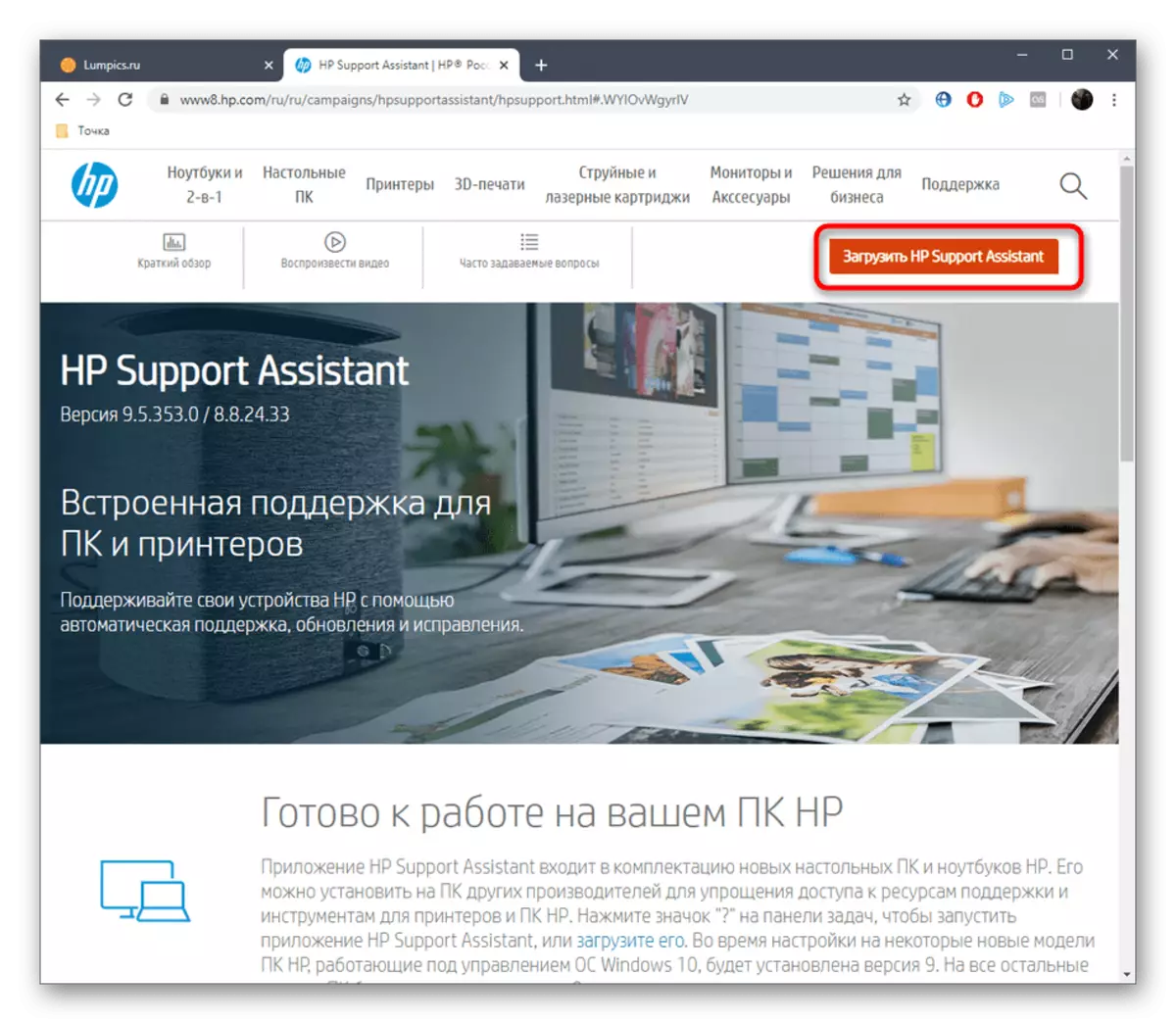

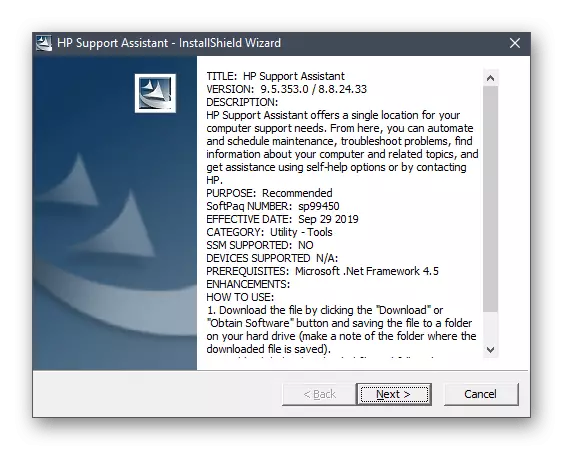
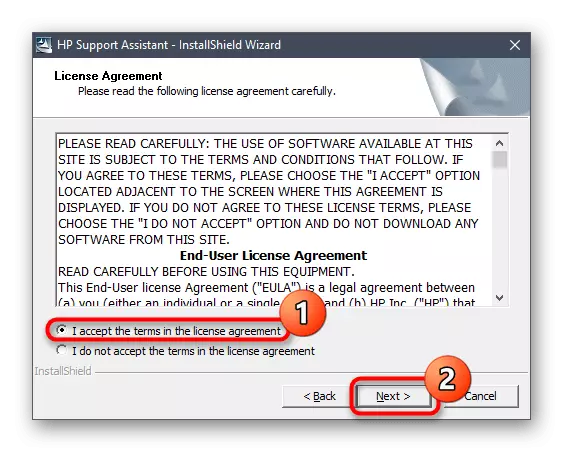

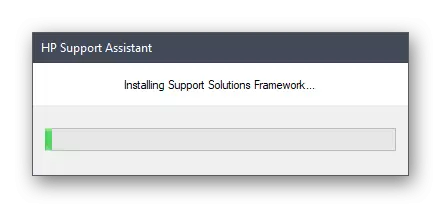

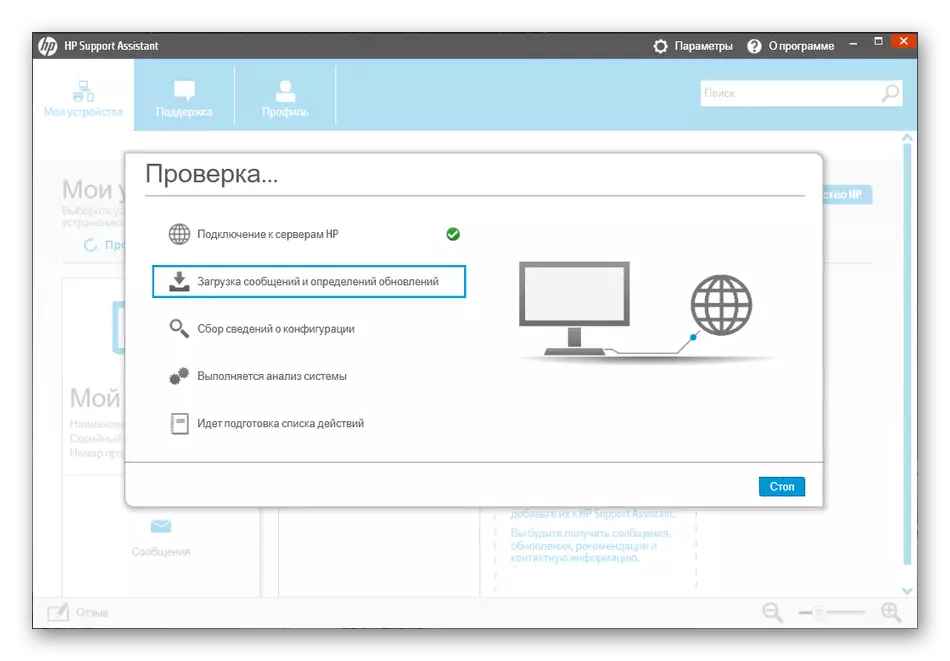

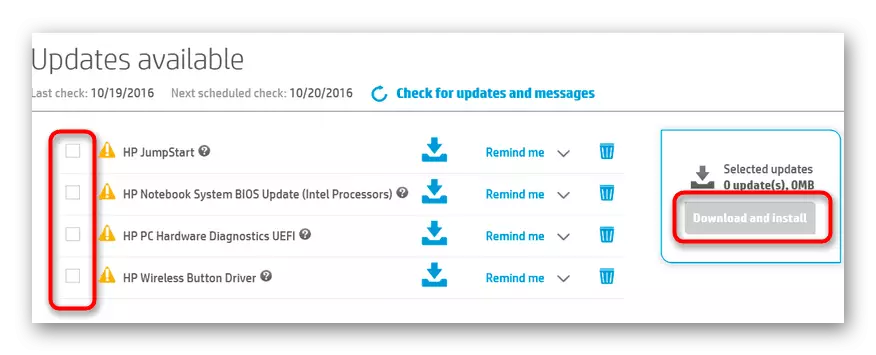
Cuối cùng, làm cho máy in kết nối lại để trạng thái của nó được cập nhật tự động. Tiếp theo, bạn nên kiểm tra bản in thử để đảm bảo rằng thiết bị đang hoạt động và kiểm tra chất lượng của bản in, bao gồm hoàn toàn tất cả mực cài đặt.
Phương pháp 3: Phần mềm phụ
Nếu hai cách đầu tiên không phù hợp với bạn vì một số lý do, ví dụ, có vẻ khó khăn hoặc lâu dài để thực hiện, chúng tôi khuyên bạn nên xem các chương trình của bên thứ ba. Có những giải pháp đặc biệt quét các thành phần được kết nối và các thiết bị ngoại vi, bao gồm MFP, tìm chúng để cập nhật trình điều khiển trên Internet. Hầu như tất cả các hành động trong phần mềm như vậy được thực hiện ở chế độ tự động và người dùng quyết định xem các tệp được tìm thấy có được cài đặt hay không. Nếu bạn quan tâm đến phương pháp này, chúng tôi khuyên bạn nên khám phá một tài liệu riêng biệt trên trang web của chúng tôi, nơi ví dụ về giải pháp DriverPack hiển thị nguyên tắc tương tác với các nhạc cụ đó.

Xem thêm: Cài đặt trình điều khiển thông qua giải pháp DriverPack
Trên Internet có rất nhiều công cụ được trả tiền và miễn phí, tương tự như trình điều khiển, do đó, mỗi người dùng muốn sử dụng một phần mềm như vậy sẽ tìm thấy một tùy chọn phù hợp mà không gặp vấn đề gì. Trên trang web của chúng tôi, có một đánh giá riêng về các đại diện phổ biến nhất của phần mềm này. Kiểm tra nó bằng cách nhấp vào tiêu đề nằm hơn nữa.
Đọc thêm: Các chương trình tốt nhất để cài đặt trình điều khiển
Phương pháp 4: ID máy in
Mỗi thiết bị đa chức năng và máy in có một định danh duy nhất chịu trách nhiệm tương tác với hệ điều hành và xác định chính thiết bị. Mô hình đang xem xét ngày nay không ngoại lệ về vấn đề này. Mã định danh được gán cho nó có thể được sử dụng trên các trang web đặc biệt cho phép bạn tải xuống trình điều khiển tương thích bằng cách tìm chúng bằng ID này trong thư viện.
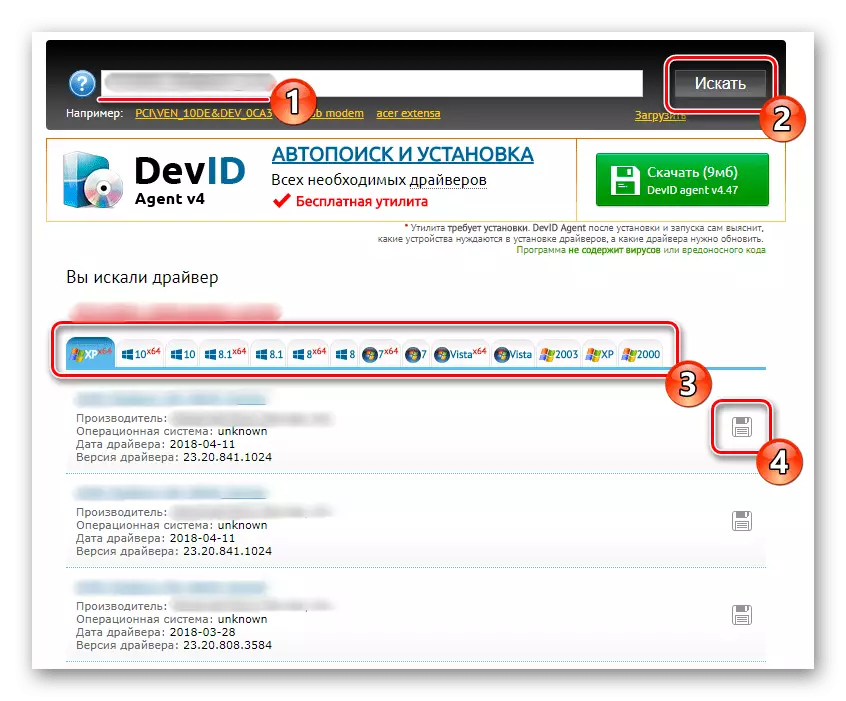
Chúng tôi đề xuất quá trình này chi tiết hơn trong một hướng dẫn khác từ tác giả của chúng tôi, vì có một số trang web và nguyên tắc làm việc là khác nhau. Sau khi nghiên cứu các hướng dẫn, bạn có thể dễ dàng đối phó với nhiệm vụ.
Đọc thêm: Cách tìm trình điều khiển bằng ID
Phương pháp 5: Tùy chọn Windows tích hợp
Cách cuối cùng chúng tôi muốn ảnh hưởng sẽ cho phép bạn có trình điều khiển cho HP LaserJet Pro M1214NFH thông qua một công cụ Windows tiêu chuẩn. Nó cho phép bạn cài đặt máy in với khả năng tạo một cổng mới để kết nối và chọn quyền truy cập được chia sẻ. Tuy nhiên, lợi thế chính của nó là sự vắng mặt của nhu cầu tải xuống các chương trình bổ sung hoặc tìm kiếm các tệp trên trang web chính thức. Tìm hiểu thêm về nó tiếp theo.

Đọc thêm: Cài đặt trình điều khiển với các công cụ Windows tiêu chuẩn
Đó là tất cả các thông tin chúng tôi muốn nói hôm nay. Bây giờ bạn có thể sử dụng một trong năm tùy chọn khả dụng để tải xuống trình điều khiển cho HP LaserJet Pro M1214NFH để thiết lập hoạt động trong Windows.
